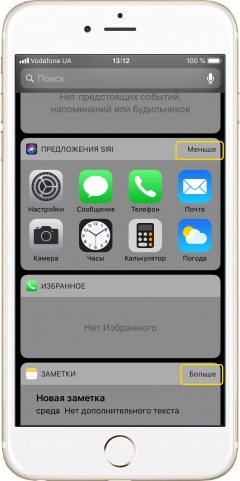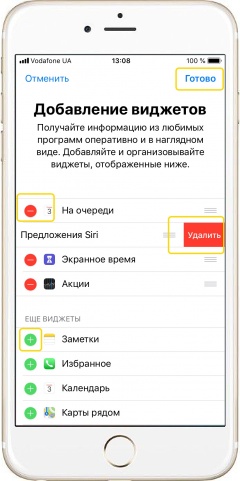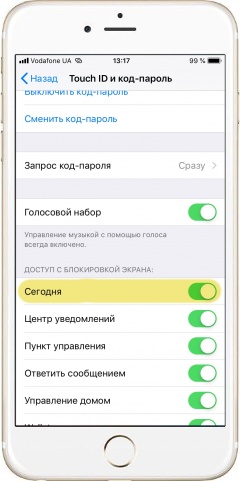Разработчики программного обеспечения iPhone решили упростить своим пользователям поиск наиболее свежих новостей в сети, последних сообщений, телефонных вызовов и другой оперативной информации, которую зачастую приходится выискивать, перелопачивая пункты меню и открывая различные программы.
В iPhone вся эта информация выведена на один экран. Он называется «Сегодня» («Today»). Рассмотрим, как его открыть и как настроить.
|
|
Как открыть экран «Сегодня» в iPhone - Разблокируем iPhone, используя функционал Apple ID (отпечаток пальца или код-пароль).
- Переходим на экран «Домой», если в iPhone была открыта какая-то программа или меню «Настройки».
- Сдвигаем начальный экран вправо.
- Если справа на вкладке есть кнопка «Больше», жмем на нее, чтобы открылась вся категория.
- Нажав на кнопку «Меньше» категория уменьшается до размера одной информационной строки.
|
|
|
Настройка экрана «Сегодня» в iPhone - Открываем экран «Сегодня», как в п.1.
- В самом низу есть кнопка «Изменить». Жмем на нее.
- Чтобы удалить с экрана уже добавленную категорию, сначала выбираем ее, а затем справа жмем «Удалить».
- Чтобы добавить категорию или виджет, внизу во вкладке «Еще виджеты» просто жмем слева кнопку «+».
- После всех изменений справа вверху жмем «Готово».
|
|
|
Как включить доступ к экрану «Сегодня» на экране блокировки - Открываем меню «Настройки» и находим пункт «Touch ID и код-пароль». В некоторых моделях данное меню может называться «Face ID и код-пароль».
- Водим код-пароль, заданный ранее при настройке двухфакторной аутентификации в iPhone.
- В самом низу открывшегося окна во вкладке «Доступ с блокировкой экрана» активируем «Сегодня».
|
Теги:
Дисплей,
Комментарии (0) |
Обновлено: May 10, 2020